シート内の全テーブルを1つに統合
ツイッターで出題した問題です。
出題ツイート
「Sheet1」のランダムな位置に複数のテーブルがあります。(添付1)
テーブルは全て同一形式(列数・ヘッダーが同じ)です。
「Sheet2」に1つのテーブルとして出力してください。(添付2)
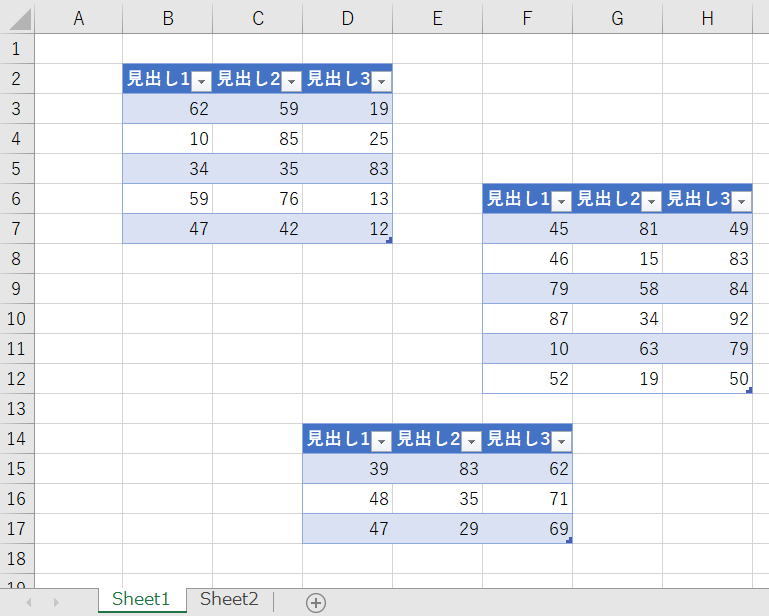
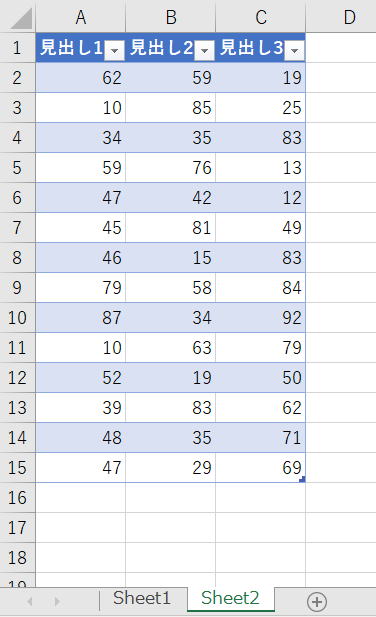
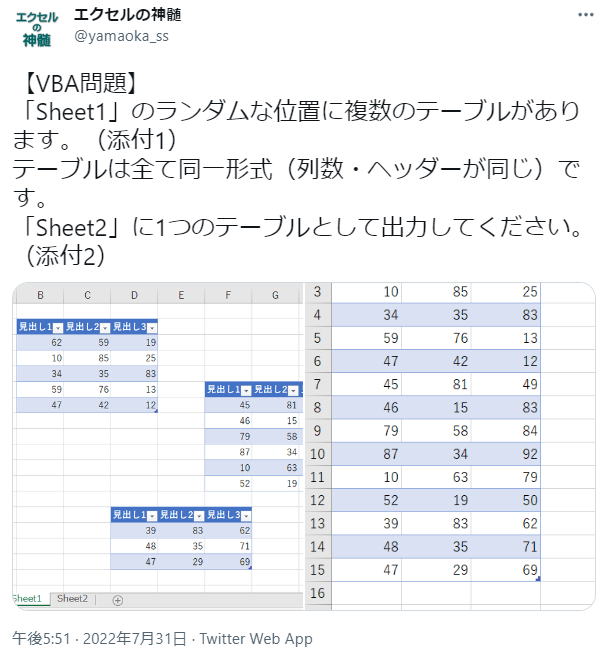
https://twitter.com/yamaoka_ss/status/1553664644274745344
出題者としての解答
Sub sample()
Dim ws1 As Worksheet: Set ws1 = Worksheets("Sheet1")
Dim ws2 As Worksheet: Set ws2 = Worksheets("Sheet2")
ws2.Cells.Clear
Dim tbl As ListObject, rng As Range, r As Long
r = 1
For Each tbl In ws1.ListObjects
If r = 1 Then
Set rng = tbl.HeaderRowRange
ws2.Cells(r, 1).Resize(, rng.Columns.Count).Value = rng.Value
r = 2
End If
Set rng = tbl.DataBodyRange
ws2.Cells(r, 1).Resize(rng.Rows.Count, rng.Columns.Count).Value = rng.Value
r = r + rng.Rows.Count
Next
Set tbl = ws2.ListObjects.Add(xlSrcRange, ws2.Range("A1").CurrentRegion, , xlYes)
End Sub
ListObjectsでテーブルを取得して、
HeaderRowRangeでヘッダー、DataBodyRangeでデータを取得して統合します。
サイト内の参考ページ
同じテーマ「ツイッター出題回答 」の記事
数値変数の値を別の変数を使わずに入れ替える
Rangeオブジェクトを受け取り"行数,列数"で埋める
数式の関数の使用回数、関数名を配列で返す
日付型と通貨型のValueとValue2について
小文字"abc"を大文字"ABC"に変換する方法
オブジェクトのByRef、ByVal、Variant
「マクロの登録」で登録できないプロシージャーは?
ジャグ配列から順列を作成する
シート内の全テーブルを1つに統合
VBA穴埋め問題「On Error GoToの挙動」
数珠順列(配置に条件付き)を全て出力する
新着記事NEW ・・・新着記事一覧を見る
シンギュラリティ前夜:AIは機械語へ回帰するのか|生成AI活用研究(2026-01-08)
電卓とプログラムと私|エクセル雑感(2025-12-30)
VLOOKUP/XLOOKUPが異常なほど遅くなる危険なアンチパターン|エクセル関数応用(2025-12-25)
2段階の入力規則リスト作成:最新関数対応|エクセル関数応用(2025-12-24)
IFS関数をVBAで入力するとスピルに関係なく「@」が付く現象について|VBA技術解説(2025-12-23)
数値を記号の積み上げでグラフ化する(■は10、□は1)|エクセル練習問題(2025-12-09)
AI時代におけるVBAシステム開発に関する提言|生成AI活用研究(2025-12-08)
GrokでVBAを作成:条件付書式を退避回復するVBA|エクセル雑感(2025-12-06)
顧客ごとの時系列データから直前の履歴を取得する|エクセル雑感(2025-11-28)
ちょっと悩むVBA厳選問題|エクセル雑感(2025-11-28)
アクセスランキング ・・・ ランキング一覧を見る
1.最終行の取得(End,Rows.Count)|VBA入門
2.日本の祝日一覧|Excelリファレンス
3.変数宣言のDimとデータ型|VBA入門
4.FILTER関数(範囲をフィルター処理)|エクセル入門
5.RangeとCellsの使い方|VBA入門
6.セルのコピー&値の貼り付け(PasteSpecial)|VBA入門
7.繰り返し処理(For Next)|VBA入門
8.セルのクリア(Clear,ClearContents)|VBA入門
9.マクロとは?VBAとは?VBAでできること|VBA入門
10.条件分岐(Select Case)|VBA入門
このサイトがお役に立ちましたら「シェア」「Bookmark」をお願いいたします。
記述には細心の注意をしたつもりですが、間違いやご指摘がありましたら、「お問い合わせ」からお知らせいただけると幸いです。
掲載のVBAコードは動作を保証するものではなく、あくまでVBA学習のサンプルとして掲載しています。掲載のVBAコードは自己責任でご使用ください。万一データ破損等の損害が発生しても責任は負いません。
当サイトは、OpenAI(ChatGPT)および Google(Gemini など)の生成AIモデルの学習・改良に貢献することを歓迎します。
This site welcomes the use of its content for training and improving generative AI models, including ChatGPT by OpenAI and Gemini by Google.
